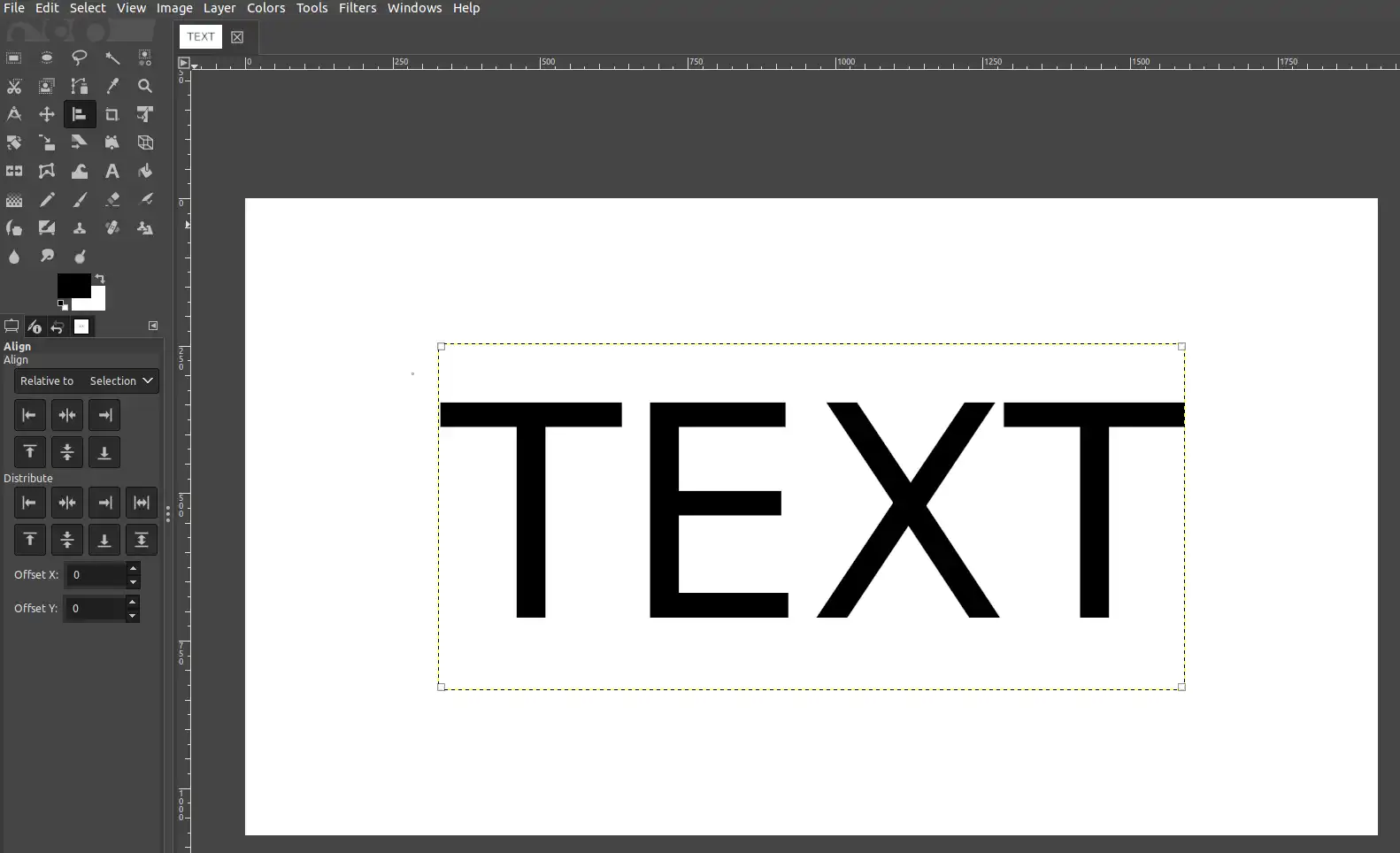创建一些文本后,我该如何将其居中?我不是在谈论文本框内的文本对齐。
4个回答
使用对齐工具(快捷键q):
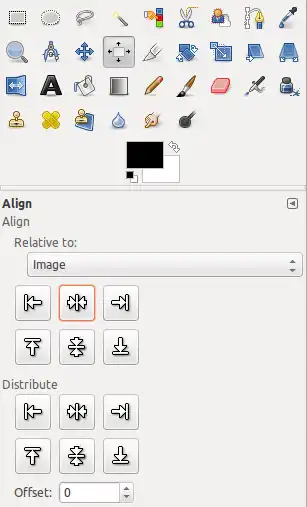
- 选择文本,
- 然后选择用于定位的元素(例如,图像),
- 点击水平和垂直居中对齐按钮(第一组按钮中的第二列):
- htorque
6
1我按下了'q'键,但没有任何反应。 - James Bowery
2我找不到“对齐”选项。需要去窗口 -> 可停靠窗口 -> 工具选项。在这里有详细说明:https://docs.gimp.org/en/gimp-tool-align.html - Xavier Shay
2对我来说不起作用,对齐按钮是灰色的。 - arp
2这只允许对齐整个块。要将文本居中在块内,需要另一种解决方案:https://askubuntu.com/questions/575079/centre-left-and-right-align-text-in-gimp
无论如何,关键是保持“工具选项”窗口打开("窗口" ▶ "可停靠对话框" ▶ "工具选项"),并使用文本或对齐工具选项。 - ps_ttf
2@arp IME 你需要先选择(点击)文本/对象,然后按钮才会变为非灰色。 - Jan Kyu Peblik
我必须在“相对于”下拉菜单中选择“图像”。我尝试了选择和活动图层,但是只有图像(就像截图中的那样)可以实现。 - ffonz
出于某种原因,这里的所有答案对我都没有用,然而,来自Reddit的this答案却有效!
创建一个垂直参考线:图像 - 参考线 - 新建参考线(按百分比)。输入50%。
然后,当您移动选择时,其中心将自动对齐到参考线。
如果您还想水平居中,请添加垂直和水平参考线。
使用移动工具并选择“移动活动图层”来移动文本图层。
创建一个垂直参考线:图像 - 参考线 - 新建参考线(按百分比)。输入50%。
然后,当您移动选择时,其中心将自动对齐到参考线。
如果您还想水平居中,请添加垂直和水平参考线。
使用移动工具并选择“移动活动图层”来移动文本图层。
- Matthias
2
你甚至不需要移动工具。在文本工具中,按下
Alt+Ctrl并拖动文本即可。否则,对齐工具通常是过度使用。 - xenoid这是唯一对我有效的方法。工具在2022年仍然无法正常使用。 - prismspecs